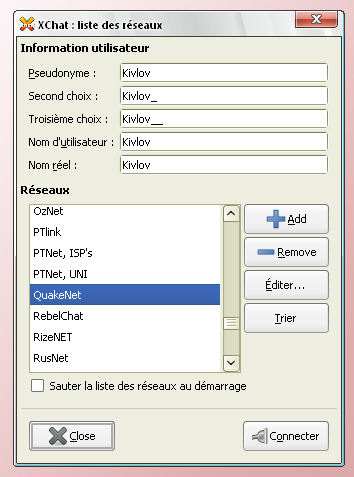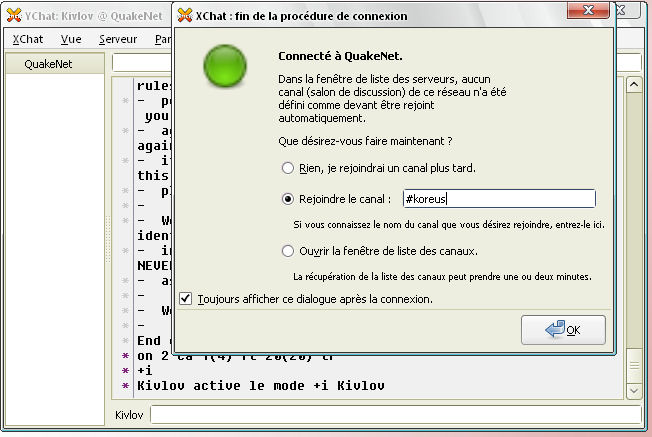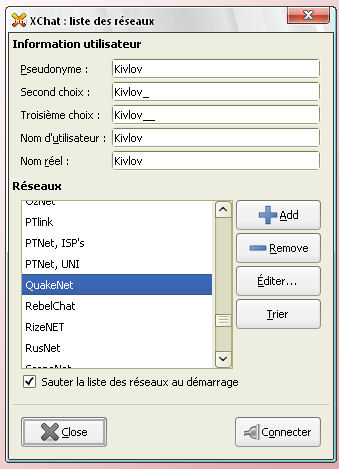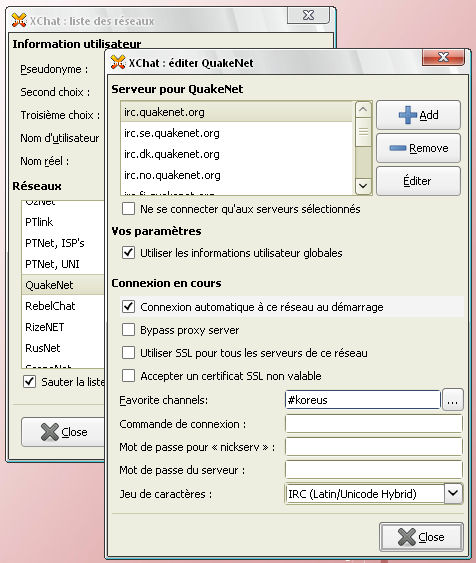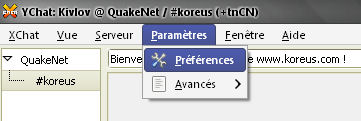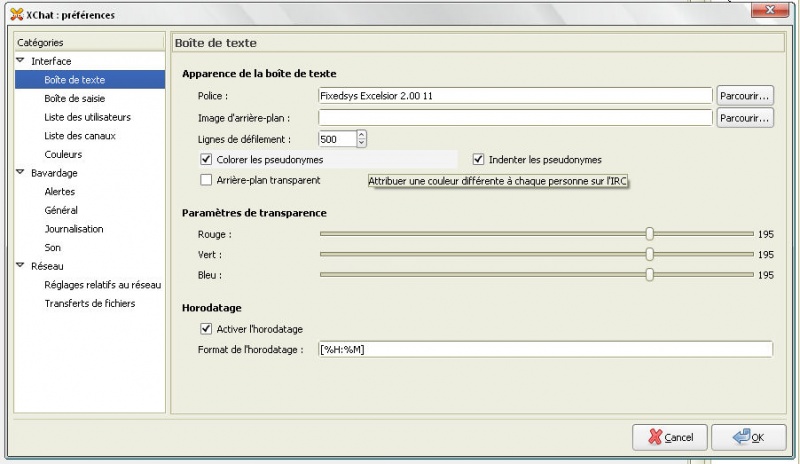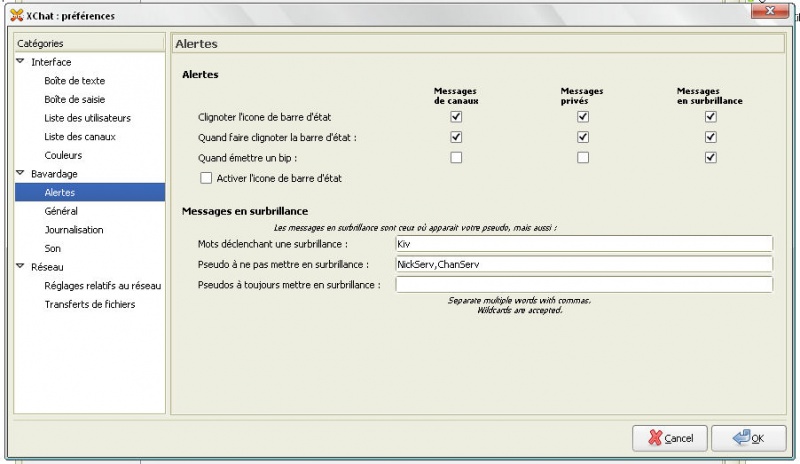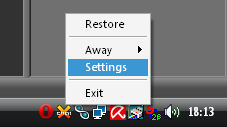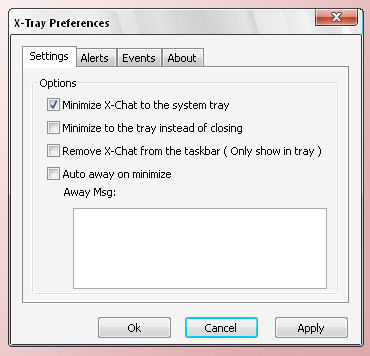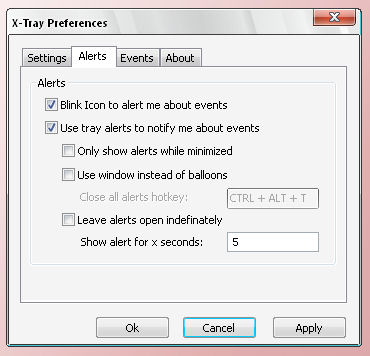IRC : Différence entre versions
m |
m |
||
| Ligne 45 : | Ligne 45 : | ||
'''5 - Commandes Utiles''' | '''5 - Commandes Utiles''' | ||
| + | |||
| + | - '''TAB''' : la touche TAB (pour tabulation) permet de compléter un pseudonyme après avoir écrit la ou les premières lettres de celui-ci | ||
- '''/nick nouveau_pseudo''' : permet de changer de pseudonyme | - '''/nick nouveau_pseudo''' : permet de changer de pseudonyme | ||
Version actuelle datée du 15 août 2010 à 20:40
IRC, abréviation de Internet Relay Chat (en français, « discussion relayée par Internet »), est un protocole de communication textuelle sur Internet. Il sert à la communication instantanée principalement sous la forme de discussions en groupe par l’intermédiaire des canaux de discussion, mais peut aussi être utilisé pour de la communication de un à un. Il peut par ailleurs être utilisé pour faire du transfert de fichier.
I - Le Canal #koreus
Il existe un nombre incalculable de solutions pour rejoindre le canal #koreus sur IRC : interfaces web, clients IRC autonomes, fonctions IRC de certains logiciels (navigateurs, messageries instantanées)...
1 - L'Interface Web
A l'aide de votre navigateur habituel, il vous suffit de vous rendre sur cette page : WebChat Koreus
Renseignez alors un pseudonyme de votre choix (Nickname) et cliquez sur Connect.
2 - Le Client IRC
Il s'agit d'un logiciel dédié à la discussion sur IRC. Généralement très performant et réactif de par les faibles exigences liées à ce protocole, c'est la solution la plus adaptée pour se connecter. Un exemple d'utilisation est détaillé ci-dessous.
3 - Informations de Connexion
- Serveur : Quakenet (irc.quakenet.org / irc.quakenet.eu.org)
- Canaux : #koreus | #koreus_quizz
4 - Langage Spécifique
- AFK > Away From Keyboard : l'utilisateur n'est pas devant son PC, n'attendez donc pas une réponse de sa part
- Idle > inaction : l'utilisateur laisse tourner le client IRC sans s'en occuper, est généralement AFK par la même occasion
- Bot > robot : il apparait comme un utilisateur classique mais n'est là que pour assurer certaines fonctions (gardiennage, scripts divers...)
- Netsplit > coupure serveur : engendre la séparation des utilisateurs d'un même canal s'ils sont connectés sur des serveurs différents. Le Netmerge les rassemble à nouveau
- OP > Opérateur : utilisateur qui administre le canal
... cette liste est loin d'être exhaustive.
5 - Commandes Utiles
- TAB : la touche TAB (pour tabulation) permet de compléter un pseudonyme après avoir écrit la ou les premières lettres de celui-ci
- /nick nouveau_pseudo : permet de changer de pseudonyme
- /join #nom_du_canal : permet de rejoindre un canal
- /part #nom_du canal : quitte le canal spécifié
- /me message : parler à la troisième personne du singulier
- /clear : efface tout le contenu de la fenêtre de conversation
- /whois pseudo : permet d'obtenir des informations sur un utilisateur
- /quit message : déconnecte du réseau (le message est facultatif)
... cette liste est loin d'être exhaustive.
II - Utiliser XChat
XChat est l'un des nombreux clients IRC disponibles au téléchargement. Il a la particularité d'être en français, libre et gratuit (via X-Chat 2 by Silverex pour Windows) mais surtout performant et très simple d'utilisation.
1 - Télécharger XChat
- Windows : Latest X-Chat installer
- Linux : Sources
2 - Installer XChat
L'installation se fait comme n'importe quel autre logiciel : validation de la Licence et des Conditions d'Utilisation, choix du répertoire de destination et sélection des composants à installer. Les réglages par défaut sont tout à fait adaptés à une utilisation classique, il vous suffit donc de suivre les étapes sans modifier aucun paramètre jusqu'à la fin de l'installation.
3 - Exécuter XChat
Une fois lancé, XChat vous propose une fenêtre de configuration :
- Dans la partie Information Utilisateur, entrez le pseudonyme de votre choix sur le même modèle que dans l'exemple. Le second et troisième choix sont des alternatives de pseudonymes au cas où celui que vous avez choisi est déjà utilisé sur le réseau.
- Dans la partie Réseaux, sélectionnez QuakeNet comme sur l'exemple.
- Cliquez alors sur Connecter.
Une deuxième fenêtre s'affiche :
- Sélectionnez Rejoindre le canal :
- Entrez #koreus dans la zone de texte adjacente, de la même manière que sur l'exemple.
- Cliquez sur OK
Vous devriez obtenir un résultat similaire :
C'est terminé, vous pouvez dès à présent discuter sur le Canal IRC #koreus \o/
4 - Automatiser XChat
Les étapes précédentes ne se font pas seules au démarrage de XChat si vous ne prenez pas la peine d'en automatiser le fonctionnement. Même si les informations que vous avez renseignées restent inscrites d'une connexion à l'autre, il est plus agréable de n'avoir rien à faire...
Sur cette fenêtre au lancement du logiciel :
- Sélectionnez la case à cocher Sauter la liste des réseaux au démarrage
- Cliquez sur Editer...
Vous devriez obtenir ceci :
- Sélectionnez la case à cocher Connexion automatique à ce réseau au démarrage
- Dans la zone de texte adjacente à Favorite Channels:, inscrivez #koreus comme sur l'exemple
- Cliquez sur Close
Vous pouvez vérifier si vos réglages fonctionnent en relançant XChat. Vous devriez arriver directement sur le Canal IRC #Koreus sans aucun effort !
III - Configurer XChat
Pour aller un peu plus loin et améliorer l'expérience, vous pouvez configurer quelques options qui vous seront bien utiles. Tout (ou presque) se situe dans les Préférences du client IRC, ici :
1 - Interface
Paramètres > Préférences > Interface > Boîte de texte
Sur cette fenêtre, en cochant la case correspondante, vous pouvez améliorer la fenêtre de discussion :
- Colorer les pseudonymes : chaque pseudonyme aura une couleur différente
- Activer l'horodatage : chaque message se verra précédé de l'heure à laquelle il a été envoyé
- Arrière-plan transparent : supprime le fond de la fenêtre principale
- Image d'arrière plan : si vous souhaitez ne plus rien voir de ce qui est écrit
2 - Notifications
Paramètres > Préférences > Bavardage > Alertes
Ici, vous allez pouvoir modifier la manière dont XChat réagit à ce qui se passe (clignotement de la barre d'état). Très utile pour ne rien manquer si toutefois vous n'avez pas le client IRC sous les yeux (ce qui arrive relativement souvent étant donné que le but n'est pas non plus de rester les yeux rivés sur la discussion) :
- Les Messages de canaux sont les simples messages textes de la discussion
- Les Messages privés sont les messages qui vous sont destinés en "tête à tête"
- Les Messages en surbrillance sont par défaut uniquement liés à votre Pseudonyme : vous pouvez alors entrer d'autres mots comme le montre l'exemple (Mots déclenchant une surbrillance :)
Vous pouvez prendre exemple sur la capture d'écran ci-dessus pour effectuer vos propres réglages.
3 - Icône XChat
Cette icône présente en bas à droite dans la barre des tâches propose quelques options supplémentaires : avec le clic droit de la souris, ouvrez le menu et sélectionnez Settings.
- Minimize X-Chat to the system tray : permet de réduire le logiciel sans qu'il ne vous gêne dans la barre principale (très utile lorsqu'on 'idle', coché par défaut)
- Minimize to the tray instead of closing : pour ne plus vous tromper et fermer XChat sur une étourderie
- Remove X-Chat from the taskbar : seule l'icône apparait, même la fenêtre ouverte. Attention, les notifications des messages ne seront plus visibles (autres que la surbrillance)
- Blink Icon to alert me about events : permet de faire clignoter l'icône lors de notifications (mais pas sur les messages textes classiques)
- Use tray alerts to notify me about events : une bulle de notification avec le contenu de celle-ci apparaitra
Si vous avez des questions, n'hésitez pas à vous connecter et à les poser sur le canal IRC directement !
<°)))>< IRC FTW ><(((°>
--Kivlov 15 août 2010 à 15:02 (CEST)